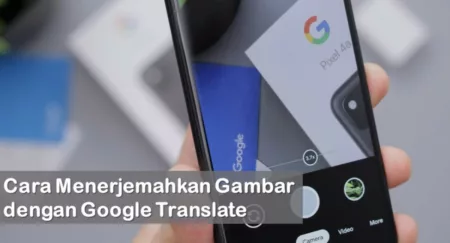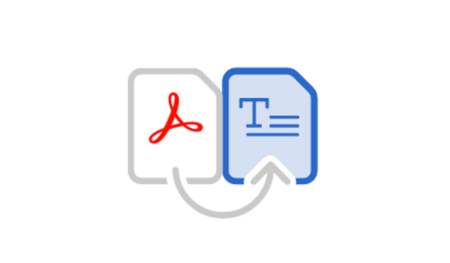RANCAH POST – Di tengah rentetan update yang digulirkan YouTube, ada beberapa fitur terbaru yang akan sulit dipahami terutama oleh para pemula. Bahkan masih ada beberapa penggunanya yang tidak mengetahui bagaimana cara mengganti foto profil YouTube.
Mengganti foto profil channel YouTube mungkin merupakan hal sepele dan mudah untuk dilakukan bagi sebagian orang, tapi apa jadinya bagi para pemula, tentu saja mereka akan dibuat sedikit kerepotan.
Perlu Anda ketahui bahwa foto profil channel YouTube Anda dapat dirubah melalui browser di PC atau laptop dan bisa juga di hp Android langsung lewat aplikasi YouTube itu sendiri.
Caranya pun terbilang cukup mudah dan simple, penasaran? Yuk langsung aja simak tutorial lengkapnya berikut ini.
Cara Mengganti Foto Profil YouTube
Sebetulnya dengan menggubah foto profil YouTube, maka secara otomatis seluruh akun Google Anda mulai dari Gmail, Google Foto, Google Drive dan lain sebagainya akan menampilkan foto profil yang sama.
Artinya, hanya dengan mengganti foto profil akun Gmail saja, maka secara sekaligus Anda pun sudah berhasil merubah foto profil channel YouTube Anda.
Untuk memulainya, Anda bisa mengikuti langkah-langkah di bawah ini.
1. Pertama, buka aplikasi Gmail yang ada di perangkat Anda.
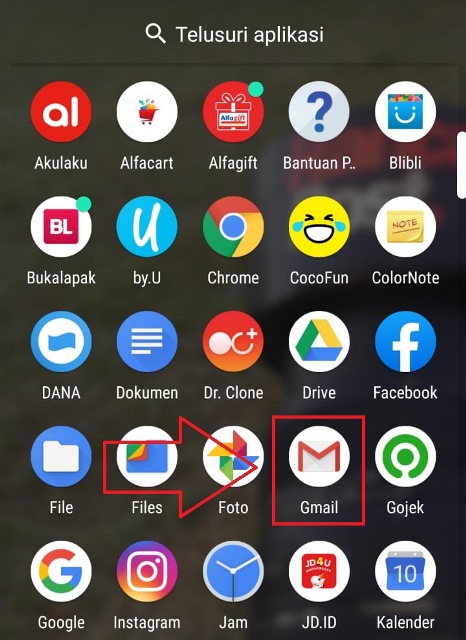
2. Langkah selanjutnya, klik gambar profil Anda di pojok kanan atas > Kelola Akun Google Anda.
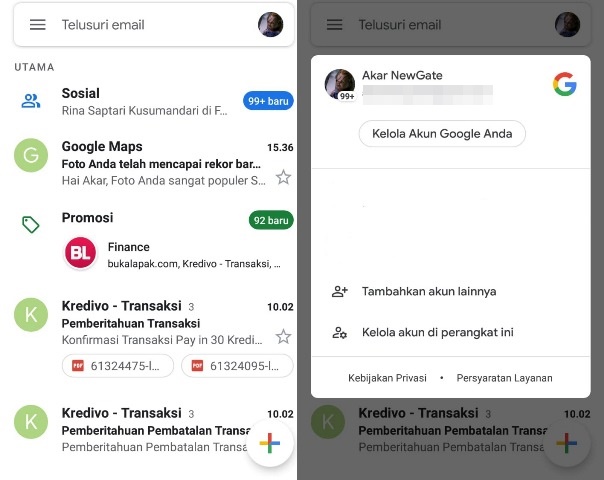
3. Kemudian silahkan Anda pilih tab Info Pribadi.
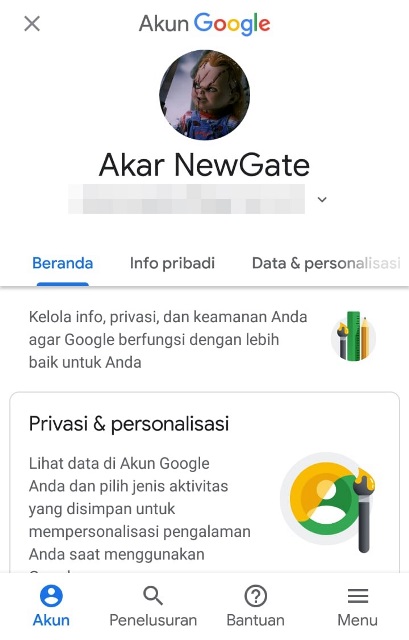
4. Pada opsi Profil, klik gambar profil yang saat ini Anda gunakan > Klik tombol Tetapkan Foto Profil.
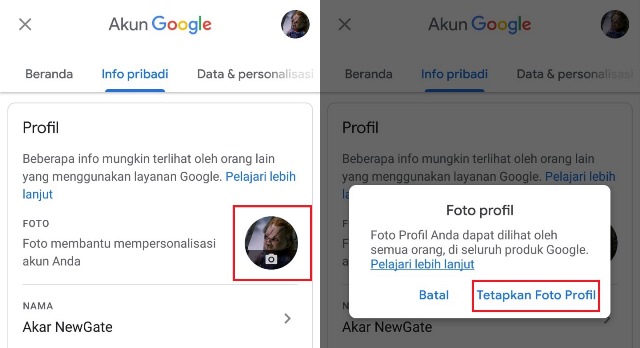
5. Setelah itu, klik opsi Pilih Foto lalu cari dan tentukan foto atau gambar yang Anda inginkan untuk dijadikan sebagai foto profil channel YouTube Anda.
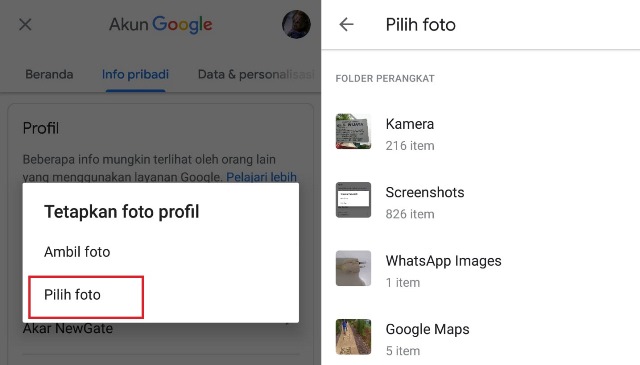
6. Apabila suda ditentukan, klik tombol Terima. Secara otomatis gambar profil akun Gmail Anda akan langsung berubah bersamaan dengan foto profil channel YouTube Anda.
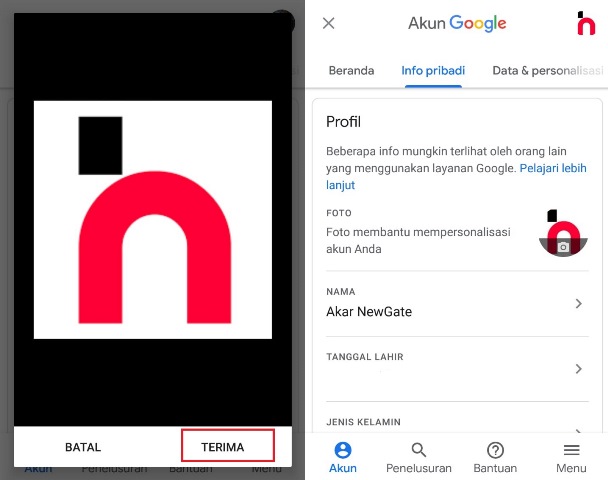
BACA JUGA: Cara Live Streaming YouTube di HP Android
Sekian dulu pembahasan kali ini semoga informasi bermanfaat dan selamat mencoba.